A.1 使用Ping命令
Ping是测试网络联接状况以及信息包发送和接收状况非常有用的工具,是网络测试最常用的命令。Ping向目标主机(地址)发送一个回送请求数据包,要求目标主机收到请求后给予答复,从而判断网络的响应时间和本机是否与目标主机(地址)联通。
如果执行Ping不成功,则可以预测故障出现在以下几个方面:网线故障,网络适配器配置不正确,IP地址不正确。如果执行Ping成功而网络仍无法使用,那么问题很可能出在网络系统的软件配置方面,Ping成功只能保证本机与目标主机间存在一条连通的物理路径。
下图显示了一些有用的 ping 命令选项。
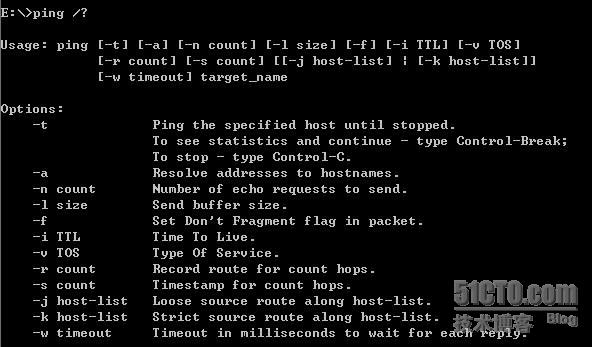
<?xml:namespace prefix = o ns = "urn:schemas-microsoft-com:office:office" />
要通过使用 ping 命令检查连通性,请在命令提示符下,键入 ping 和要到达的 IP 地址。出现的提示消息可能有:
-
Destination net unreachable(目标网络不可到达)”响应表明没有到目标位置的路由。需要检查在“Destination net unreachable(目标网络不可到达)”消息的“Reply from(回答来自)”地址中列出的路由器的路由表。
-
“Request timed out(请求超时)”响应表明在默认的时间期间(1 秒钟)内没有对 ping 作出响应。
对于“请求超时”
可以检查以下原因:
- 路由器关闭。要检查在源和目标之间的路径中的路由器,请使用 tracert 命令。
- 目标主机关闭。物理验证主机正在运行或通过其他协议检查连通性。
- 没有路由返回到计算机。如果主机正在运行,则可以通过查看默认网关和目标主机上的本地路由表检查返回的路由。
- 响应的等待时间多于一秒。使用 ping 命令上的 -w 选项增加超时。例如,要允许在 5 秒钟内响应,请使用 ping -w 5000。
下图显示了默认的ping和修改部分参数后ping的情况:
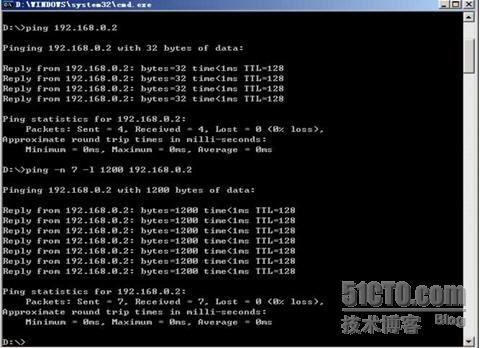
<?xml:namespace prefix = v ns = "urn:schemas-microsoft-com:vml" />
A.2 使用Tracert命令
Tracert
命令用来显示数据包到达目标主机所经过的路径,并显示到达每个节点的时间。命令功能同Ping类似,但它所获得的信息要比Ping命令详细得多,它把数据包所走的全部路径、节点的IP以及花费的时间都显示出来。如果数据包不能传递到目标,tracert 命令将显示成功转发数据包的最后一个路由器。该命令比较适用于大型网络。
有关 tracert 命令的详细信息,可以在命令提示符下键入 tracert -?。
tracert
最常见的用法如下:
tracert
hostname [-d]
该命令返回到达 hostname 所经过的路由器列表。通过使用 -d 选项,将更快地显示路由器路径,因为 tracert 不会尝试解析路径中路由器的名称。
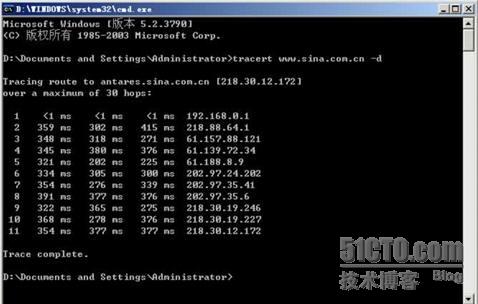
A.3 使用Pathping命令
pathping 命令是一个路由跟踪工具,它将 ping 和 tracert 命令的功能和这两个工具所不提供的其他信息结合起来。pathping 命令定期将数据包发送到通往最终目标的路径上的每个路由器,然后基于从每个跃点返回的数据包来计算结果。由于该命令显示数据包在任何给定路由器或链接上丢失的程度,因此可以很容易地确定可能导致网络问题的路由器或链接。
以下是典型的 pathping 报告。跃点列表后所编译的统计信息表明在每个独立路由器上数据包丢失的情况。
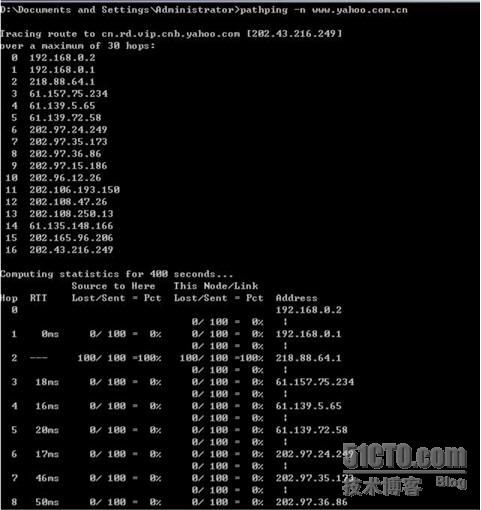
……
A.4 使用Netstat命令
Netstat
命令可以帮助网络管理员了解网络的整体使用情况。它可以显示当前正在活动的网络连接的详细信息,例如显示网络连接、路由表和网络接口信息,可以统计目前总共有哪些网络连接正在运行。
利用命令参数,命令可以显示所有协议的使用状态,这些协议包括TCP协议、UDP协议以及IP协议等,另外还可以选择特定的协议并查看其具体信息,还能显示所有主机的端口号以及当前主机的详细路由信息。
命令格式:
netstat [-r] [-s] [-n] [-a]
参数含义:
-r
显示本机路由表的内容;
-s
显示每个协议的使用状态(包括TCP协议、UDP协议、IP协议);
-n
以数字表格形式显示地址和端口;
-a
显示所有主机的端口号。
下图为一实例:
显示出你的计算机当前所开放的所有端口
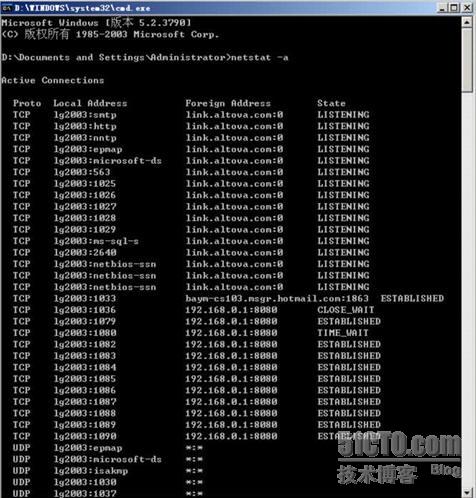
转载于:https://blog.51cto.com/lgzeng2360/55868





















 368
368











 被折叠的 条评论
为什么被折叠?
被折叠的 条评论
为什么被折叠?








